电脑开机死机怎么办
- 分类:帮助 回答于: 2020年08月15日 09:04:00
下面是电脑开机死机的解决方案:
方案一:
1.请移除连接到计算机进行测试的硬件设备,例如打印机,U盘等。
2.开机后马上敲击F8,通过Windows高级选项菜单选择“最后正确的配置”或“安全模式”以查看是否可以进入系统。
3.如果可以正常进入安全模式,通过禁用所有启动项查看是否可以再次启动系统。
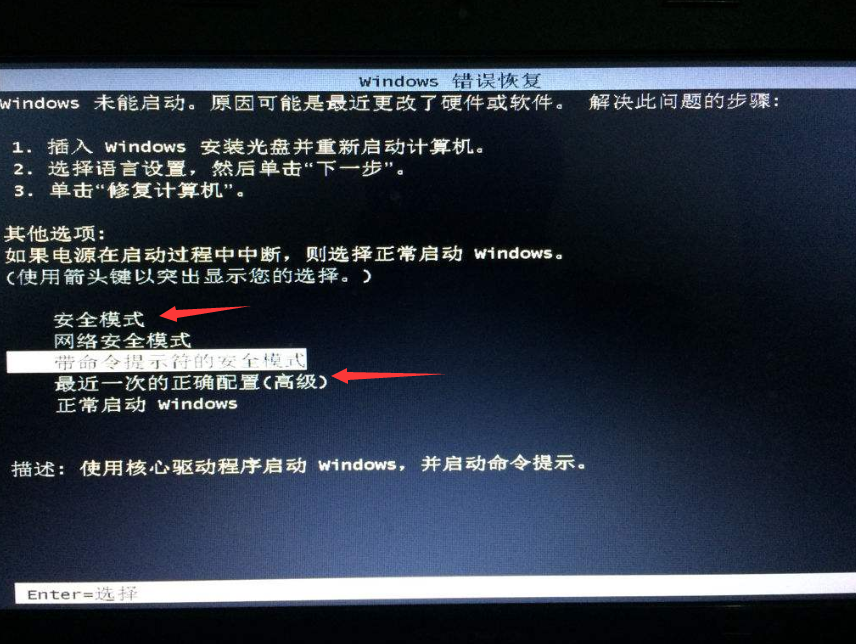
方案二:
1、打开主机箱检查下是否很久没有清理灰尘了,需要清洁下主板等等硬件设备。
2、将内存、显卡等待常见导致电脑死机的设备重新拔插。

方案三:
1、系统软件或驱动程序导致电脑系统无法正常使用,尝试进入安全模式将最近安装的软件或者驱动卸载重启。
2、电脑系统依然解决不了,建议通过重装系统解决,具体操作教程:http://www.xiaobaixitong.com/video1/32523.html
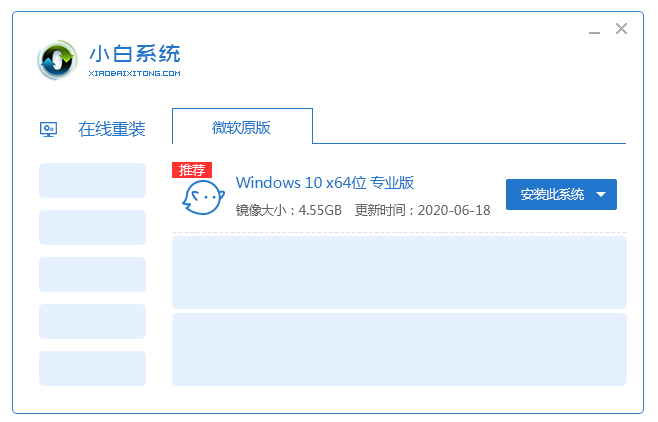
上述是电脑开机死机的解决教程。
 有用
26
有用
26


 小白系统
小白系统


 1000
1000 1000
1000 1000
1000 1000
1000 1000
1000 1000
1000 1000
1000 0
0 0
0 0
0猜您喜欢
- 未来人类笔记本,小编教你未来人类笔记..2018/05/16
- 电脑快捷键大全2020/11/18
- 小编教你怎么重装电脑系统..2017/09/28
- 如何给电脑清理c盘2020/11/14
- 电脑系统优化图文讲解2020/02/14
- 教您电脑怎么一键还原2021/04/25
相关推荐
- ie浏览器修复,小编教你怎么使用360修..2018/10/18
- 电脑进入系统后黑屏,小编教你电脑进入..2018/04/04
- 小编教你安装路由器的方法..2018/12/01
- 图文详解电脑不能开机怎么办..2019/01/22
- 键盘按键错乱怎么恢复2020/09/22
- 细说如何解决电脑开机黑屏..2019/01/29

















